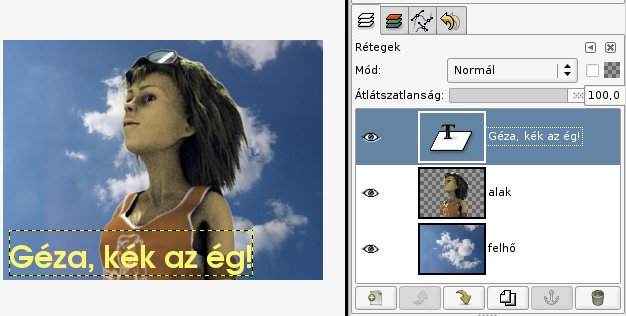
Hozz létre egy új képet: a képben egy darab réteg lesz, ami pont akkora, mint a kép, és a határát sárga-fekete szaggatott vonal jelzi. Ez a vonal tehát csak jelzés, csak a GIMP-ben látszik, ha más programmal nézed a képet, akkor nem. Ha zavar, akkor ki-be tudod kapcsolni a Nézet / Réteg-határvonal megjelenítése menüponttal. Ezen a határvonalon kívül az adott rétegre nem lehet festeni, úgyhogy nem is érdemes próbálkozni.
A Rétegek lapon is szerepel a réteg: ott van egy szem, mellette egy kis hely, a réteg kicsinyített képe, és a réteg neve. Kattints most a szemre: ezzel kikapcsolod eme réteg láthatóságát, és megpillantod a végtelen űrt, amit szürke négyzetrács jelképez. Azért kapcsold most vissza a réteg láthatóságát, és dobd bele az Eszköztár alján látható aktuális mintát! (Ha épp nincs ott ilyen, akkor a Párbeszédablakok / Minták menüponttal előhozhatod az összes mintát.) A Rétegek lap alján hat gomb van, a baloldalit megnyomva hozz létre egy új réteget, ezzel egy ilyen párbeszédablak ugrik fel:
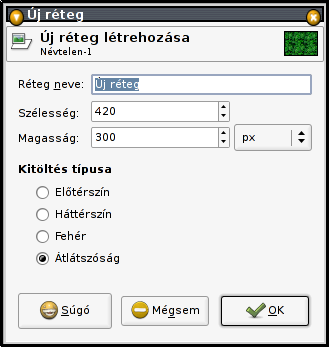
A Kitöltés típusa legyen Átlátszóság, és nyomd meg az OK-t! Válaszd ki a Színátmenet eszközt, és az Eszközbeállítások lapon a Színátmenetek közül válaszd ki az Előtérből átlátszóba átmenetet! Az előtérszínt állítsad fehérre, és ha most egy szép vízszintes vonalat húzol a kép teljes szélességében, akkor ilyesmit kapsz eredményül:

Ha most a Rétegek lapon az új réteg sorában lévő szemre kattintasz, akkor ki-be tudod kapcsolni eme réteg láthatóságát, és látszik, hogy az alatta lévő réteg teljes épségében megmaradt. Nagyjából úgy lehet elképzelni a rétegeket, mint egymásra halmozott írásvetítő fóliákat: ami a legfelső fólián van, az teljes egészében látszik, de persze az alatta lévő rétegekből eltakarja azt a részt, ahol ő nem átlátszó. És így tovább: a legalsó rétegből csak az látszik, ahol minden feljebb lévő réteg átlátszó.
Ám a fenti képen más is látszik: a réteg egy pontja nem csak átlátszó vagy nem átlátszó lehet, hanem félig átlátszó, majdnem félig átlátszó, kicsit több, mint félig átlátszó és így tovább 256 fokozatban. Azt, hogy egy képpont mennyire átlátszatlan, a képpont Alfájának is hívják. Természetesen az Ecset eszközzel növeled a képpontok alfáját, a radírral pedig csökkented. (Ez alól a legalsó réteg általában kivétel: abban ugyanis minden pont teljesen átlátszatlan marad, így a radír nem teszi átlátszóvá, hanem a háttérszínnel fest rá.) A Rétegek lap a rétegek kis előnézeti képén is szürke négyzetrács jelzi azokat a részeket, ahol ama réteg átlátszó. (Persze, ha egy rétegre pont ilyen szürke négyzetrácsot rajzolsz, akkor nem fogod látni a különbséget az előnézeti képen.)
A Rétegek lapon tudod kiválasztani, hogy éppen melyik réteggel akarsz dolgozni, úgy, hogy rákattintasz a nevére vagy az előnézeti képére. Az így kiválasztott aktív réteget kiemeléssel jelzi is ezen a lapon. A festőeszközök csak erre az aktív rétegre fognak festeni, az átalakítóeszközök csak ezt a réteget alakítják át és a szűrők (amikről a következő részben írok) is csak ezt a réteget módosítják. Sőt, már valószínűleg tudod, hogy ezen a rétegen belül is csak a kijelölés területén belül dolgoznak ezek. Érdemes tehát több réteget használni, hisz ha valamelyik réteggel nem vagyunk megelégedve, akkor úgy tudjuk megváltoztatni, hogy az a kép többi részét nem rontja el.
A Rétegek lap alján hat gomb van, balról jobbra ezek a következők:
Ha duplán kattintasz egy réteg nevére, akkor átnevezheted.
Ahogy említettem, gyakran a legalsó réteg nem radírozható átlátszóvá, csak háttérszínűvé, ugyanis nincs alfa csatornája. Ezen úgy változtathatsz, hogy a Rétegek lapon jobbat kattintasz erre a rétegre, és az Alfa csatorna hozzáadása pontot választod.